怎么用视频转换软件把flv格式转换成常用的mp4
电脑上的flv视频文件怎么转为mp4视频格式
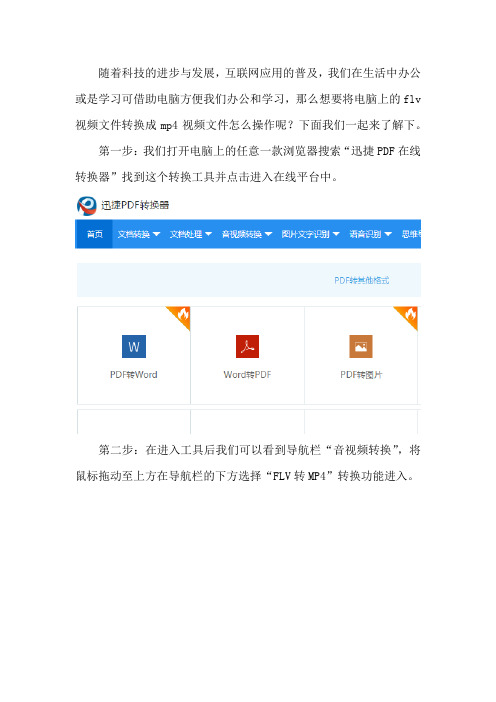
随着科技的进步与发展,互联网应用的普及,我们在生活中办公或是学习可借助电脑方便我们办公和学习,那么想要将电脑上的flv 视频文件转换成mp4视频文件怎么操作呢?下面我们一起来了解下。
第一步:我们打开电脑上的任意一款浏览器搜索“迅捷PDF在线转换器”找到这个转换工具并点击进入在线平台中。
第二步:在进入工具后我们可以看到导航栏“音视频转换”,将鼠标拖动至上方在导航栏的下方选择“FLV转MP4”转换功能进入。
第三步:进入到待转换页面后,点击“点击选择文件”按钮,在新弹出的文件框中选择需要转换的文件进行添加。
第四步:文件添加完成后,在“自定义设置”中设置所需要的转换参数并点击“开始转换”按钮进行转换操作。
第五步:文件在转换时会需要一点时间,我们可根据页面下方的进度条来看所转换文件的时长。
第六步:待文件转换成功后,点击“立即下载”按钮将文件进行下载到合适的路径中保存,然后使用即可。
以上便是在电脑上操作的flv转mp4格式文件的在线操作方法了,希望对你有所帮助。
视频转码工具如何简单的完成视频格式转换
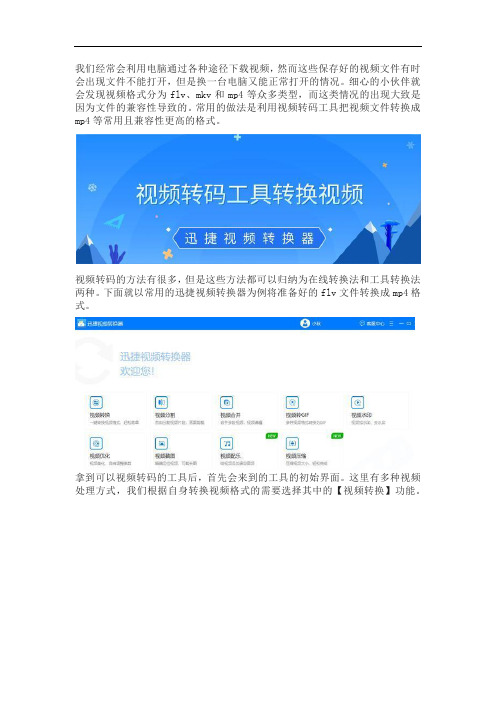
我们经常会利用电脑通过各种途径下载视频,然而这些保存好的视频文件有时会出现文件不能打开,但是换一台电脑又能正常打开的情况。
细心的小伙伴就会发现视频格式分为flv、mkv和mp4等众多类型,而这类情况的出现大致是因为文件的兼容性导致的。
常用的做法是利用视频转码工具把视频文件转换成mp4等常用且兼容性更高的格式。
视频转码的方法有很多,但是这些方法都可以归纳为在线转换法和工具转换法两种。
下面就以常用的迅捷视频转换器为例将准备好的flv文件转换成mp4格式。
拿到可以视频转码的工具后,首先会来到的工具的初始界面。
这里有多种视频处理方式,我们根据自身转换视频格式的需要选择其中的【视频转换】功能。
随后视频转码工具会进入到第二屏,可以看到工具被分为左右两大区域,我们要把准备好等待转换的flv视频文件添加到视频转换系列的指定位置。
因为要使用视频转码工具把flv文件转换成mp4格式,所以要通过【输出格式】调整好对应的转换格式,如果还有别的转换需要还可以自定义视频分辨率等输出参数。
文件添加完毕且输出格式调整好后,点击【转换】/【全部转换】按钮视频转码工具就会把添加的flv格式转换成我们所需的mp4格式。
等待片刻当视频转换进度条到达100%后就表示文件已经转换完毕,接下来点击覆盖在转换按钮上的【打开】按钮就可以到达文件保存到电脑的位置查看视频了。
视频转码工具如何转换视频格式?简单的几步就能完成将一种视频格式转换成另一种,有需要的小伙伴可以收藏试试哦。
怎么使用迅捷视频转换器将视频文件转换成MP4文件格式?
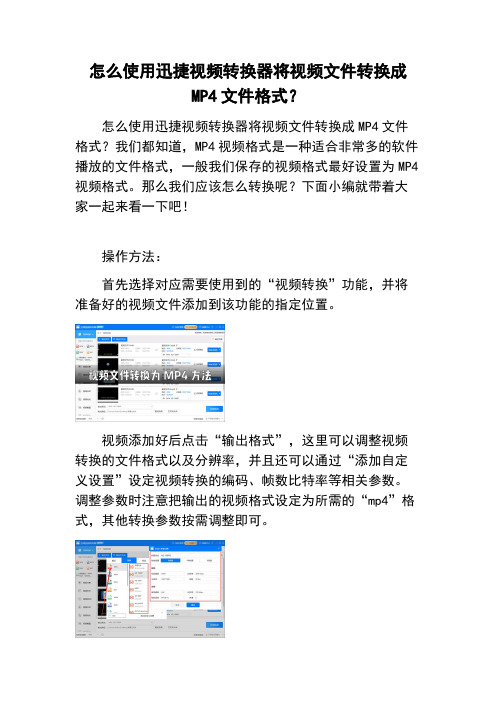
怎么使用迅捷视频转换器将视频文件转换成
MP4文件格式?
怎么使用迅捷视频转换器将视频文件转换成MP4文件格式?我们都知道,MP4视频格式是一种适合非常多的软件播放的文件格式,一般我们保存的视频格式最好设置为MP4视频格式。
那么我们应该怎么转换呢?下面小编就带着大家一起来看一下吧!
操作方法:
首先选择对应需要使用到的“视频转换”功能,并将准备好的视频文件添加到该功能的指定位置。
视频添加好后点击“输出格式”,这里可以调整视频转换的文件格式以及分辨率,并且还可以通过“添加自定义设置”设定视频转换的编码、帧数比特率等相关参数。
调整参数时注意把输出的视频格式设定为所需的“mp4”格式,其他转换参数按需调整即可。
视频转化的各项参数设定好后,点击“全部转换”按钮,迅捷视频转换器就会把这些添加好的视频文件根据所设参数转化处理。
上述就是使用软件把视频转化为mp4的方法了,在调整转换参数时要特别注意其中输出的视频格式。
希望以上视频转化的方法可以帮助到你哟!。
FLV转MP4完美解决与方案
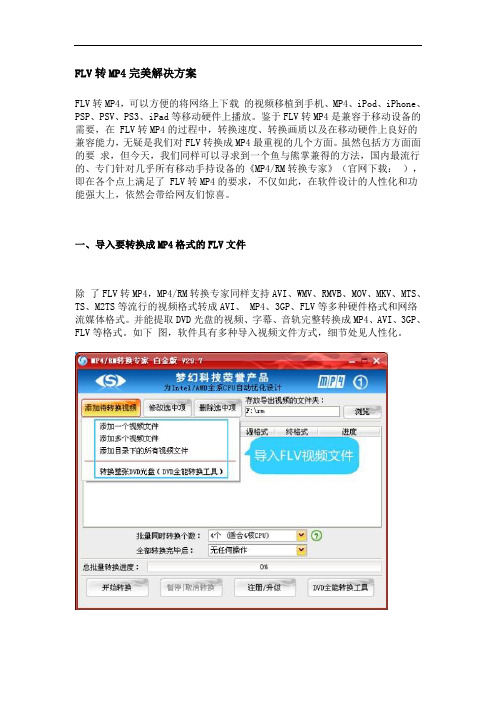
FLV转MP4完美解决方案FLV转MP4,可以方便的将网络上下载的视频移植到手机、MP4、iPod、iPhone、PSP、PSV、PS3、iPad等移动硬件上播放。
鉴于FLV转MP4是兼容于移动设备的需要,在 FLV转MP4的过程中,转换速度、转换画质以及在移动硬件上良好的兼容能力,无疑是我们对FLV转换成MP4最重视的几个方面。
虽然包括方方面面的要求,但今天,我们同样可以寻求到一个鱼与熊掌兼得的方法,国内最流行的、专门针对几乎所有移动手持设备的《MP4/RM转换专家》(官网下载:),即在各个点上满足了 FLV转MP4的要求,不仅如此,在软件设计的人性化和功能强大上,依然会带给网友们惊喜。
一、导入要转换成MP4格式的FLV文件除了FLV转MP4,MP4/RM转换专家同样支持AVI、WMV、RMVB、MOV、MKV、MTS、TS、M2TS等流行的视频格式转成AVI、 MP4、3GP、FLV等多种硬件格式和网络流媒体格式。
并能提取DVD光盘的视频、字幕、音轨完整转换成MP4、AVI、3GP、FLV等格式。
如下图,软件具有多种导入视频文件方式,细节处见人性化。
二、根据自己使用的硬件选择相应的MP4格式基于其针对移动硬件的定位,MP4/RM转换专家针对各种移动硬件进行优化,并提供了最合适的默认参数,非常有利于新手上手。
在“基本转换参数”对话框中,根据自己使用的硬件,选择一种MP4格式。
当然,MP4/RM转换专家同样支持AVI、3GP、FLV、SWF等其他硬件格式和流媒体格式。
三、设置FLV转MP4的具体参数选择好格式后,进行如下图界面进行FLV转MP4的参数设置。
可以看到,软件的参数设置非常灵活,分辨率、比特率、帧速率都可以灵活设置,真正自己掌控导出视频大小和清晰度。
除此之外,MP4/RM转换专家还可以进行音量增益,原文件声音太大或者太小,通过音量增益都可以调节到自己满意的音量。
添加外挂字幕、选择音轨,都是现在流行的功能,可见软件功能非常全面实用。
如何使用视频转换器更改视频格式

视频转换器是我们常用的一类视频处理工具,它能够将我们手中较为少用的视频格式转换成别的较为常用或想要获得的格式。
那你知道怎么高效转换视频格式吗?
无论在生活中还是在办公时视频转换器都能极大的提高我们的办事效率。
拿到视频转换器后映入眼帘的是整个工具的初始界面,我们根据自身转换视频文件的需要选择众多功能中的‘视频转换’功能。
在进入到该视频转换界面后,看到视频转换器被分为菜单栏(左侧)和文件栏(右侧)两大区域,我们需要通过多种添加方式把准备好的视频文件导入到指定位置。
文件导入完毕后在输出格式的下拉框中调整视频文件转换的视频格式和视频分辨率等参数,而后点击转换或全部转换按钮就可以把添加好的视频文件根据所选参数进转换,并将转换后的视频文件保存到输出目录所指向的位置。
转换拓展:
除了使用视频转换器高效转换视频格式外还可以利用支持在线转码的网站进行,转换格式之前通过菜单栏的在线转换系列选择好对应的转换功能。
例如:mkv转mp4、flv转mp4或avi转mp4等。
随后网站会来到相关的视频转换界面,点击选择文件添加好需要转换的视频文件,并调整好选择转换格式的相关参数,而后就可以点击开始转换按钮正式转换视频格式了。
视频转换器怎么更改视频格式,你学会了吗?不管是视频转换器还是在线转换方式,在转换视频格式之前都要选择好对应的转换方式。
怎么使用视频转码软件转换视频格式
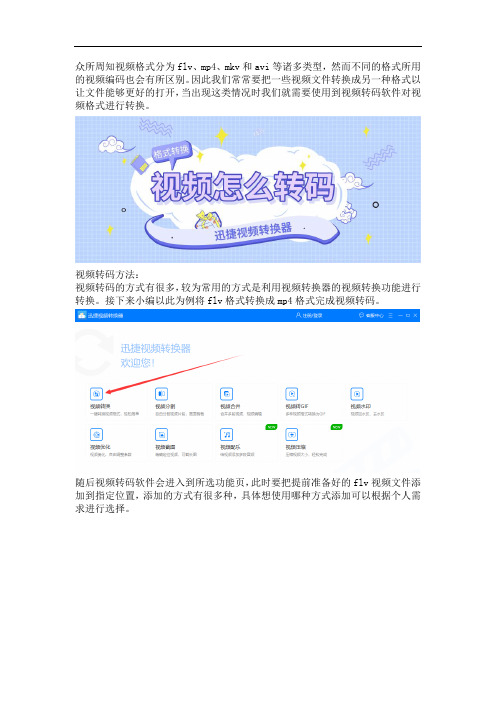
众所周知视频格式分为flv、mp4、mkv和avi等诸多类型,然而不同的格式所用的视频编码也会有所区别。
因此我们常常要把一些视频文件转换成另一种格式以让文件能够更好的打开,当出现这类情况时我们就需要使用到视频转码软件对视频格式进行转换。
视频转码方法:
视频转码的方式有很多,较为常用的方式是利用视频转换器的视频转换功能进行转换。
接下来小编以此为例将flv格式转换成mp4格式完成视频转码。
随后视频转码软件会进入到所选功能页,此时要把提前准备好的flv视频文件添加到指定位置,添加的方式有很多种,具体想使用哪种方式添加可以根据个人需求进行选择。
之后调整好输出格式和输出目录的相关参数,其中输出格式所表示的是视频文件转换时的各项参数,而输出目录则表示为格式转换成功后文件保存到电脑的位置。
其中要注意把输出的视频格式设置为所需的mp4格式。
然后点击转换或全部转换按钮视频转码软件就会把添加好的视频文件从上往下根据输出格式的各项参数依次转换文件,并将转换好的视频文件保存到输出目录所指位置。
拓展:
除了以上视频视频转换器完成视频转码的操作外,还可以使用支持在线转码的网站进行。
转码前注意选择好对应的转换方式(例如flv转mp4等)。
视频转码软件怎么转换格式?这就是其中一种转换视频格式的方法哟。
当然了,文末还拓展了一种在线视频转码的方式也可以使用。
有需要的小伙伴可以试着收藏转换视频格式哟。
怎么把B站的视频文件FLV格式转换成MP4视频
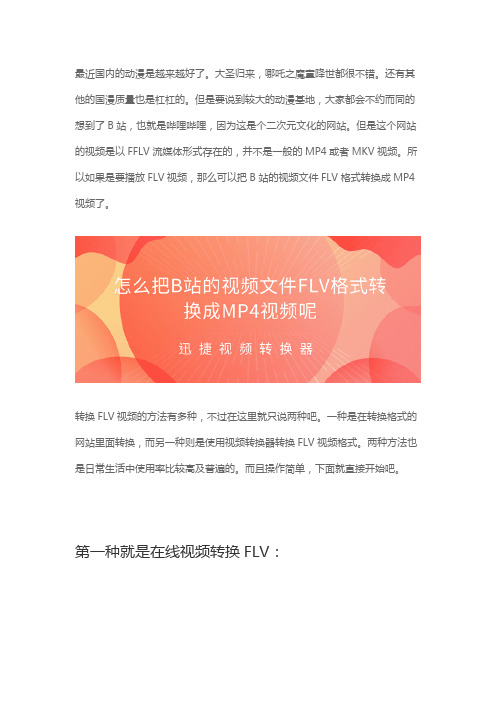
最近国内的动漫是越来越好了。
大圣归来,哪吒之魔童降世都很不错。
还有其他的国漫质量也是杠杠的。
但是要说到较大的动漫基地,大家都会不约而同的想到了B站,也就是哔哩哔哩,因为这是个二次元文化的网站。
但是这个网站的视频是以FFLV流媒体形式存在的,并不是一般的MP4或者MKV视频。
所以如果是要播放FLV视频,那么可以把B站的视频文件FLV格式转换成MP4视频了。
转换FLV视频的方法有多种,不过在这里就只说两种吧。
一种是在转换格式的网站里面转换,而另一种则是使用视频转换器转换FLV视频格式。
两种方法也是日常生活中使用率比较高及普遍的。
而且操作简单,下面就直接开始吧。
第一种就是在线视频转换FLV:第一步,首先就是把在B站下载的FLV视频文件上传到迅捷视频官网的在线FLV转换MP4中,所以在网站导航栏中选择并且找到视频转换→→FLV转换MP4,然后点击进入就行。
第二步,进入到FLV转换MP4视频的页面之后就可以点击页面中的点击选择文件,然后在选择框中选择需要转换格式的FLV视频,并将其上传到网站中,如果还需要转换其他的视频可以点击继续添加。
第三步,然后在转换格式之前就需要选择一个输出文件的格式了,不然无法将转换的视频文件转换成自己想要的。
在自定义转换设置中选择MP4格式输出,选择完成之后就点击开始转换就行了。
然后需等待转换完成。
第四步,等待页面中的转换中消失后就可以看到页面中多出的三个按钮,分别是重新添加、获取二维码和立即下载。
如果需要在移动设备手机中播放可以直接扫码播放,如果需要在电脑中编辑视频,那么可以点击立即下载了。
第二种就是FLV视频格式转换器:第一步,首先就是下载安装FLV视频格式转换器了。
而在网上这种类型的软件比较多,但是在这里推荐大家使用迅捷视频转换器,因为视频转换器不仅是转换音视频文件格式,而且可以转换加密处理的QSV、QLV、KUX格式。
第二步,软件完整安装完成之后,双击打开软件就可以看到迅捷视频转换器的主界面中有九个功能按钮,而在日常生活中这些功能则是比较有用的。
如何把flv转mp4以提高视频的兼容性
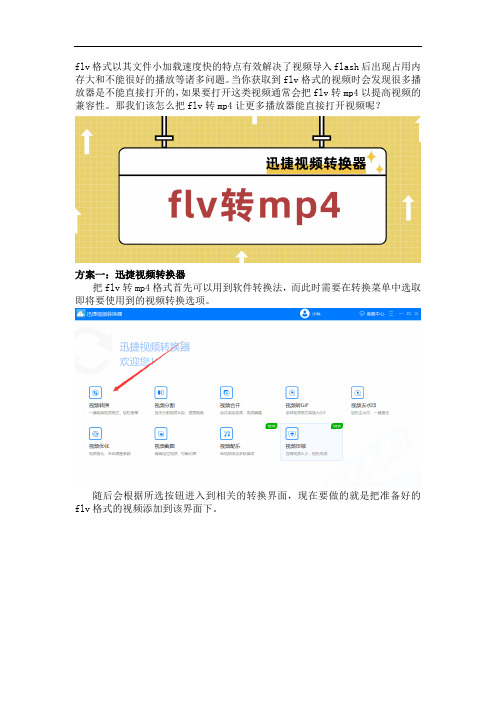
flv格式以其文件小加载速度快的特点有效解决了视频导入flash后出现占用内存大和不能很好的播放等诸多问题。
当你获取到flv格式的视频时会发现很多播放器是不能直接打开的,如果要打开这类视频通常会把flv转mp4以提高视频的兼容性。
那我们该怎么把flv转mp4让更多播放器能直接打开视频呢?
方案一:迅捷视频转换器
把flv转mp4格式首先可以用到软件转换法,而此时需要在转换菜单中选取即将要使用到的视频转换选项。
随后会根据所选按钮进入到相关的转换界面,现在要做的就是把准备好的flv格式的视频添加到该界面下。
添加好flv视频文件后由于要转为mp4格式,因而要注意把下方输出格式中的视频格式调整为‘mp4’,而输出的分辨率等参数则按需调整。
待各项转换参数都调整好后点击相应的转换或全部转换按钮就可以把添加好的flv转mp4格式。
方案二:在线转换
除了上述软件转换法外还可以利用支持flv转mp4的在线网站在线转换视频格式。
进入到在线转换的flv转mp4界面后根据正中央的点击选择文件选项添加好需要转换的flv文件。
接着把选择转换格式调整为需要转换的mp4格式并单击开始转换按钮就可以把添加的flv转mp4了。
以上就是两种把flv转mp4的方法,大致可以分为软件转换法和在线转换法两种。
其中注意在转换前把输出的视频格式调整为即将要转换的mp4格式。
flv 经过转换成为mp4格式之后可以用更多的播放器打开视频了,希望以上方法对你有所帮助。
- 1、下载文档前请自行甄别文档内容的完整性,平台不提供额外的编辑、内容补充、找答案等附加服务。
- 2、"仅部分预览"的文档,不可在线预览部分如存在完整性等问题,可反馈申请退款(可完整预览的文档不适用该条件!)。
- 3、如文档侵犯您的权益,请联系客服反馈,我们会尽快为您处理(人工客服工作时间:9:00-18:30)。
视频转换软件是一种常用的文档处理工具,可以把手中的视频格式转换成别的软件所支持的格式。
当我们打开视频时发现文档不能正常打开时通常是文件被损坏或出现兼容性问题,如若文件是由于兼容性问题导致打不开时通常可以使用视频转换软件将其转换成常用的mp4格式。
接下来就教你使用视频转换软件把flv 格式转换成mp4的方法。
所谓视频转换软件就是能够把一种视频格式转换成另一种格式的工具,由于win 系统本身并不带有格式转换功能,因此需要借助一些第三方的转换工具进行。
例如迅捷视频转换器等相关视频转换软件。
拿到任意一款视频转换软件后把选择好对应的‘视频转换’功能,与此同时通过多种视频添加方式任选其一导入需要转换的flv视频文件。
添加好文档后,在输出格式和输出目录中分别调整视频的各项转换参数和视频转换后文档保存到电脑的位置。
其中注意把输出格式中的视频格式调整为所需的‘mp4’。
接下来通过转换按钮右侧的‘三角符’调整视频的转换模式,有极速和原速两种可供选择(默认为极速模式);而后点击转换或全部转换按钮,视频转换软件就会把添加好的flv视频文件根据所设参数转换成mp4。
视频转换过程中会出现一个进度条,当打开按钮覆盖在原有的转换按钮上就表示格式已经转换完毕,而后到输出目录所设位置即可查阅转换后的mp4视频文件。
上述就是使用视频转换软件把flv格式转换成常用mp4的方法,当然了,如果你想把flv格式转换成mp4以外别的格式也可以使用视频转换软件进行,但是注意要在视频转换软件所支持格式的前提下进行。
